电源供应不稳定也可能导致屏幕闪烁。以下是一些常见的原因和解决方法:
- 电源供应不足:如果电脑的电源供应不足,可能导致显卡或其他硬件无法正常工作,从而引起屏幕闪烁。可以尝试更换更高功率的电源。
- 电源线松动或损坏:电源线松动或损坏也可能导致电源供应不稳定。解决方法包括重新插拔电源线或更换新的电源线。
二、软件相关问题
1. 驱动程序问题
显卡驱动程序是连接操作系统和硬件的桥梁。如果驱动程序出现问题,可能导致屏幕闪烁。以下是一些常见的原因和解决方法:
- 驱动程序过时或损坏:过时的驱动程序可能无法正确识别硬件,导致屏幕闪烁。可以访问显卡制造商的网站,下载并安装最新的驱动程序。
- 驱动程序冲突:有时多个驱动程序之间可能存在冲突,导致屏幕闪烁。可以尝试卸载不必要的驱动程序,或使用系统还原功能恢复到之前的驱动程序版本。
- 驱动程序设置错误:显卡驱动程序中的某些设置可能被错误配置,导致屏幕闪烁。可以尝试重置驱动程序设置,或在驱动程序控制面板中调整刷新率、分辨率等参数。
2. 操作系统问题
操作系统的某些更新或补丁可能影响硬件的正常工作,导致屏幕闪烁。以下是一些常见的原因和解决方法:
- 系统更新问题:有时系统更新可能引入新的问题,导致屏幕闪烁。可以尝试卸载最近的更新,或使用系统还原功能恢复到之前的系统状态。
- 系统文件损坏:操作系统的某些关键文件可能损坏,导致屏幕闪烁。可以尝试运行系统文件检查工具(如Windows的SFC命令)来修复损坏的系统文件。
3. 软件冲突
某些软件,特别是那些与图形处理相关的软件,可能与系统或驱动程序冲突,导致屏幕闪烁。以下是一些常见的原因和解决方法:
- 第三方软件冲突:某些第三方软件可能与系统或驱动程序冲突,导致屏幕闪烁。可以尝试卸载最近安装的软件,看看问题是否解决。
- 防病毒软件干扰:某些防病毒软件可能会干扰硬件的正常工作,导致屏幕闪烁。可以尝试暂时禁用防病毒软件,看看问题是否解决。
三、显示器设置问题
1. 刷新率设置不当
刷新率是显示器每秒刷新屏幕的次数。如果刷新率设置不当,可能导致屏幕闪烁。以下是一些常见的原因和解决方法:
- 刷新率过低:过低的刷新率可能导致屏幕闪烁。可以尝试提高刷新率,看看问题是否解决。
- 刷新率过高:过高的刷新率可能导致显示器无法正常工作,从而引起屏幕闪烁。可以尝试降低刷新率。
2. 分辨率设置不当
分辨率是屏幕显示的像素数量。如果分辨率设置不当,可能导致屏幕闪烁。以下是一些常见的原因和解决方法:
- 分辨率过高:过高的分辨率可能导致显示器无法正常工作,从而引起屏幕闪烁。可以尝试降低分辨率。
- 分辨率过低:过低的分辨率也可能导致屏幕闪烁。可以尝试提高分辨率。
四、其他问题
1. 电磁干扰
电磁干扰也可能导致屏幕闪烁。以下是一些常见的原因和解决方法:
- 附近有强电磁场:如果电脑附近有强电磁场(如大型电器、无线电设备),可能影响屏幕显示。可以尝试将电脑移至远离电磁场的地方。
- 电源线或信号线受干扰:电源线或信号线受到电磁干扰也可能导致屏幕闪烁。可以尝试使用屏蔽线或调整线路走向。
2. 硬件加速问题
某些应用程序或游戏可能使用硬件加速功能,如果硬件加速设置不当,可能导致屏幕闪烁。以下是一些常见的原因和解决方法:
- 调整硬件加速设置:可以在应用程序或操作系统中调整硬件加速设置,看看问题是否解决。
- 禁用硬件加速:如果问题持续,可以尝试禁用硬件加速。
总结
电脑屏幕闪烁的原因多种多样,涉及硬件、软件、驱动程序、显示器设置等多个方面。通过仔细排查上述可能的原因,并采取相应的解决方法,通常可以解决屏幕闪烁问题。希望本文能够帮助你顺利解决屏幕闪烁问题,提升使用体验。如果问题持续,建议咨询专业技术人员进行进一步诊断和维修。
返回搜狐,查看更多